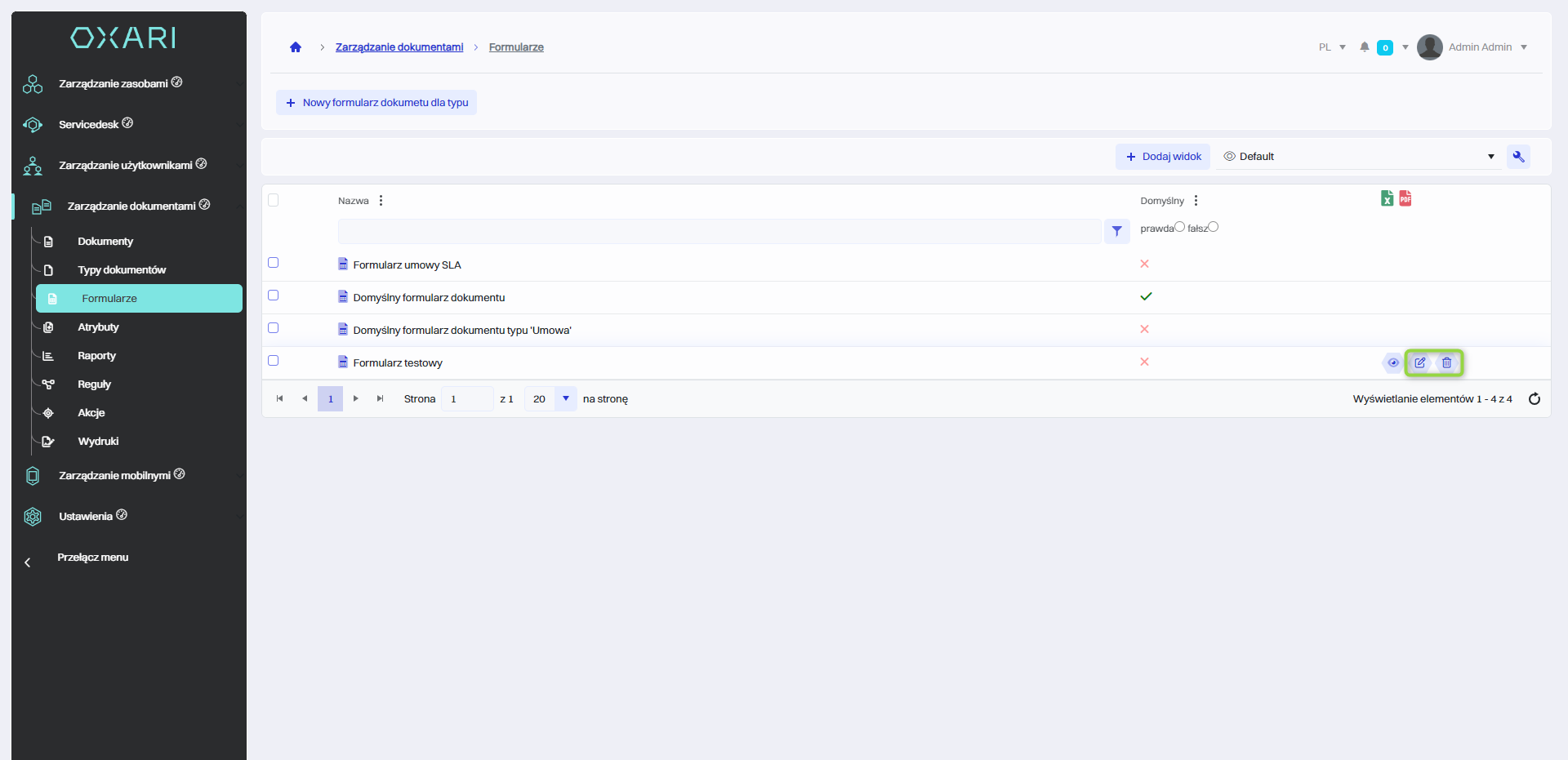Formularze typów dokumentów
Formularze to szablony, które są przypisane do konkretnych typów dokumentów. Służą one do zbierania i organizacji informacji w jednolity sposób, co ułatwia wprowadzanie, przeglądanie oraz przetwarzanie danych. Każdy formularz może zawierać różne atrybuty, które są zdefiniowane pola do wypełnienia - mogą to być pola tekstowe, daty, wybory z rozwijanej listy, zaznaczenia czy załączniki. Atrybuty w formularzach pozwalają na szczegółowe określenie informacji potrzebnych dla danego typu dokumentu. Na przykład, formularz dla typu dokumentu "Umowa" może zawierać atrybuty takie jak data zawarcia umowy, strony umowy, warunki czy terminy płatności.
Więcej o atrybutach: Przejdź >
Nowy formularz
W celu stworzenia nowego formularza należy przejść do sekcji Zarządzanie dokumentami > Formularze, a następnie kliknąć przycisk “Nowy formularz dokumentu dla typu”.
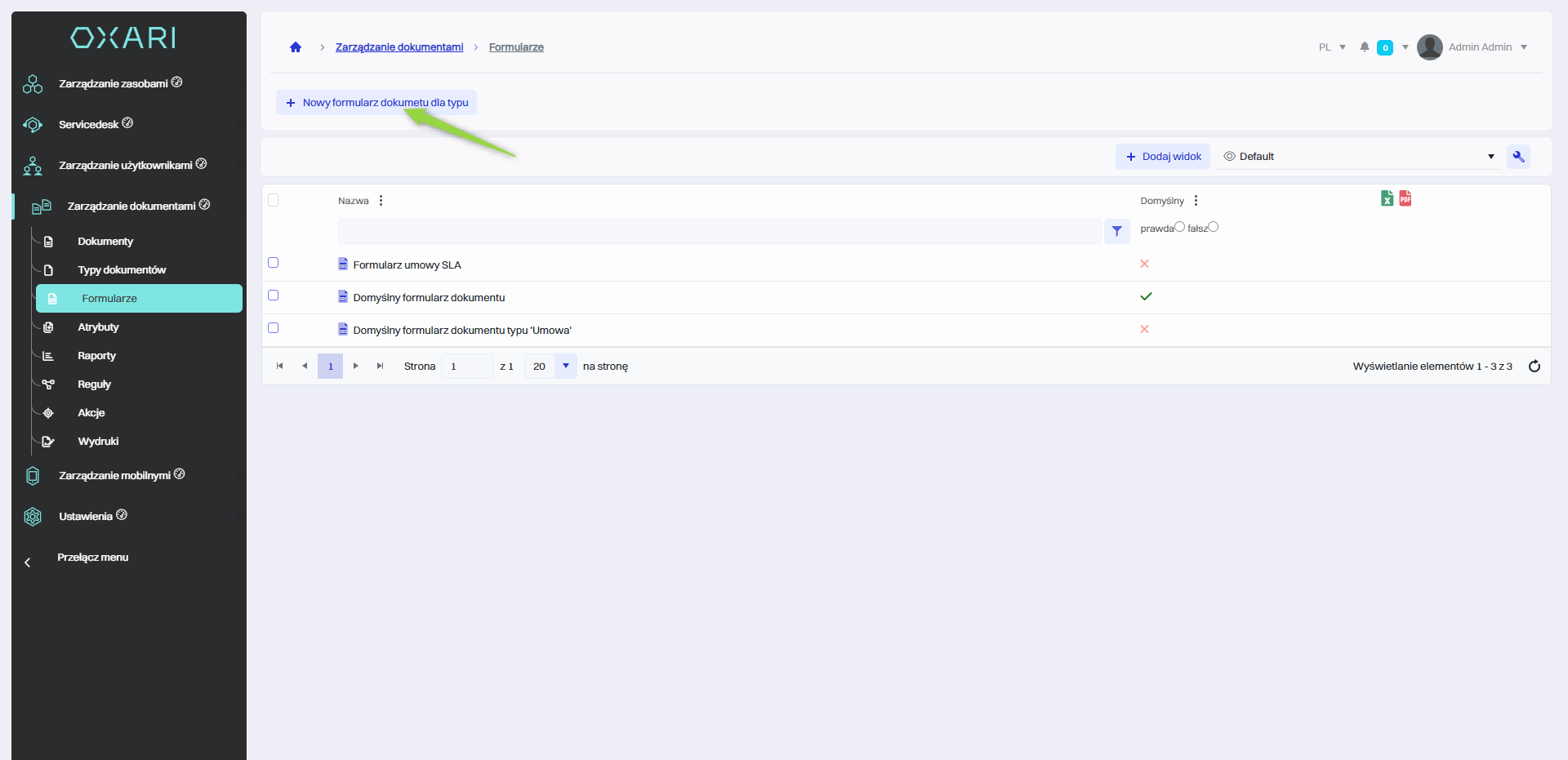
Następnie w oknie “Nowy formularz dokumentu dla typu” należy wypełnić pola, a następnie kliknąć przycisk “Zapisz”.
Do jednego typu dokumentu można przypisać tylko jeden formularz, jeden formularz może być używany w kilku typach dokumentów.
Aby stworzyć typ dokumentu: Przejdź >
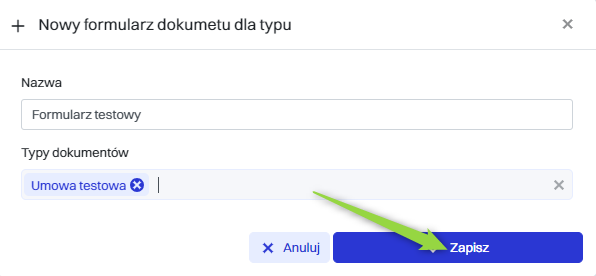
Formularz został dodany do listy:
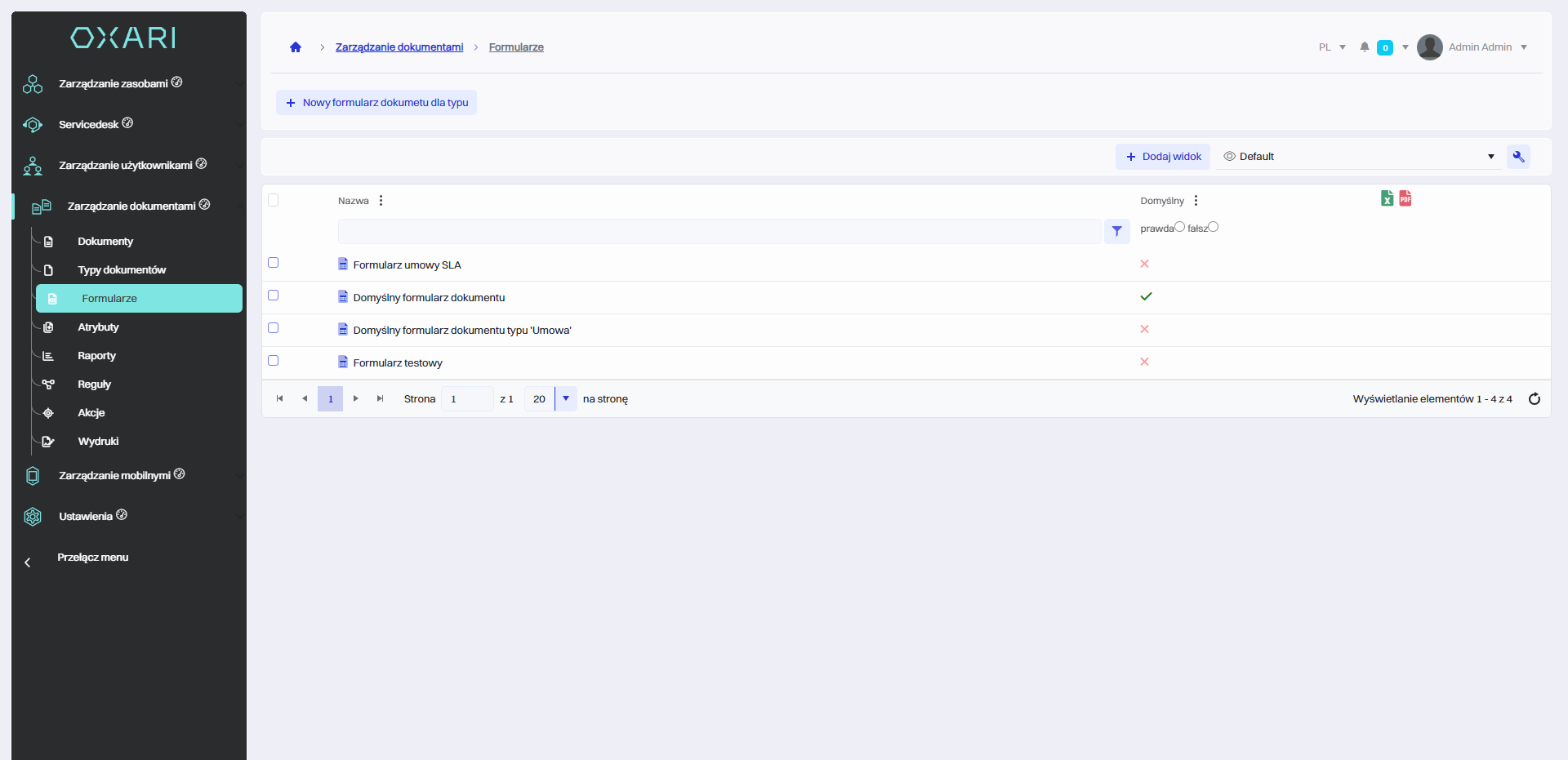
Dodawanie atrybutów do formularza
W celu dodania atrybutu do formularza należy przejść do sekcji Zarządzanie dokumentami > Formularze, a następnie kliknąć przycisk “Szczegóły”, przy pożądanym formularzu.
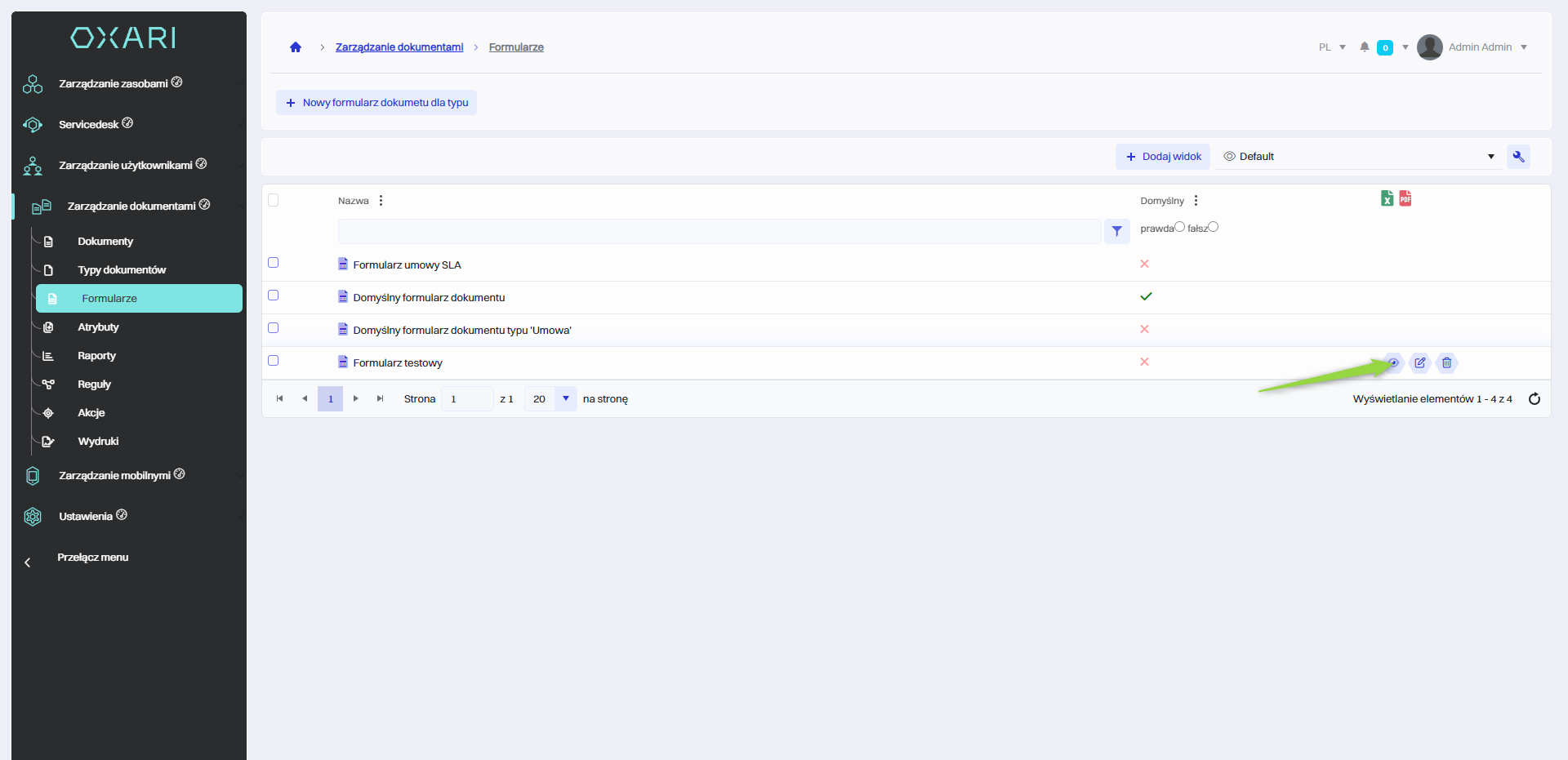
Dodawanie atrybutu z listy
W ramach edycji formularza można dodawać nowe atrybuty. Aby dodać nowy atrybut, należy kliknąć przycisk “Dodaj atrybut”.
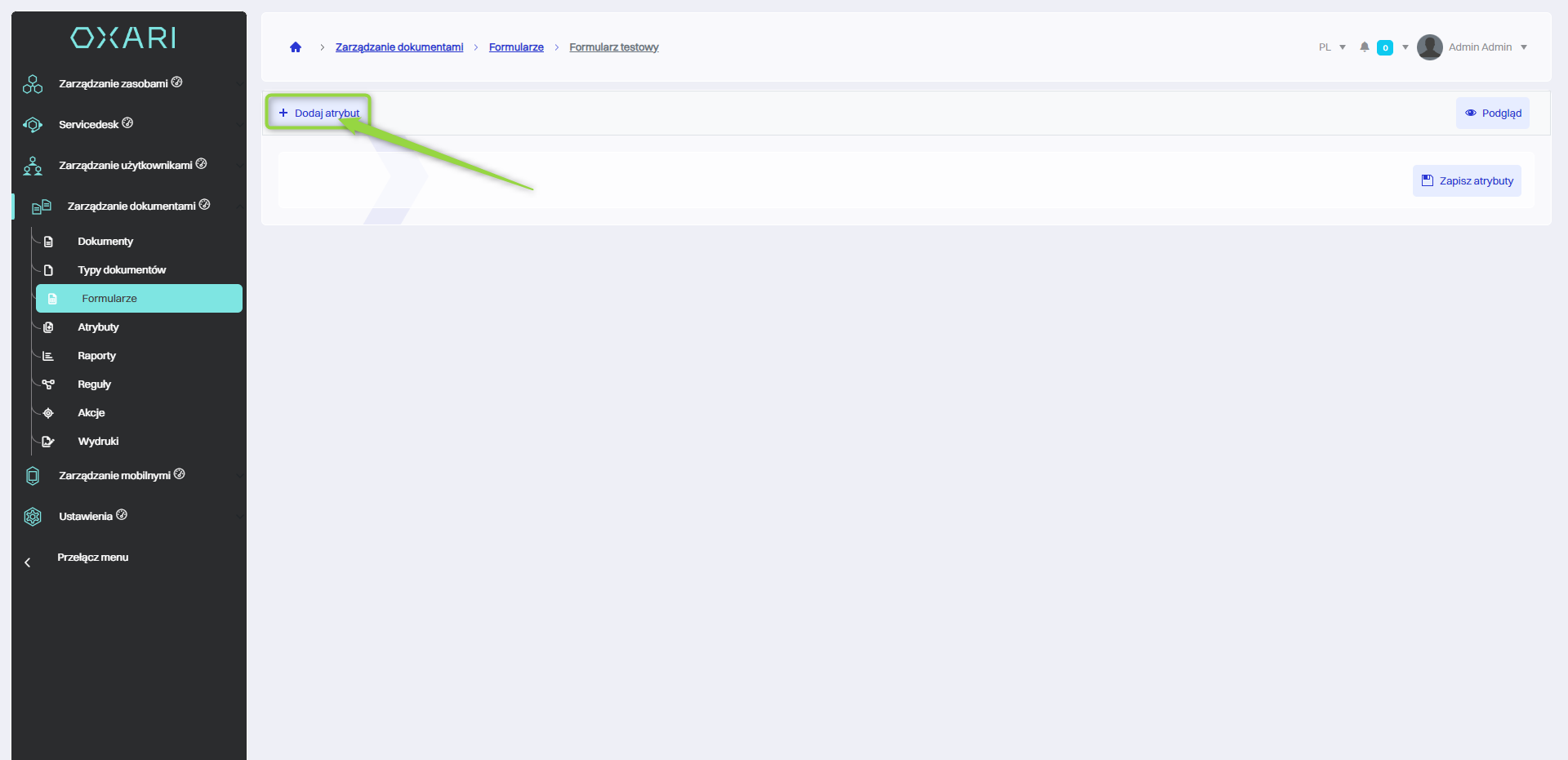
Następnie wybrać atrybut z listy zapisanych atrybutów, na końcu kliknąć przycisk “Zapisz”.
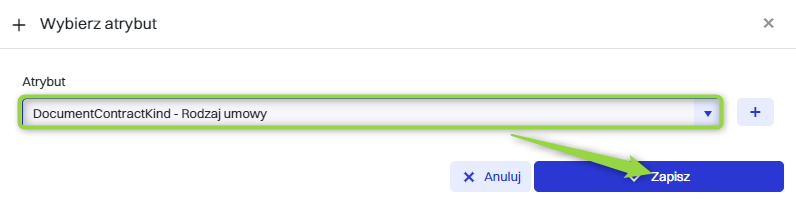
Aby zapisać atrybut do formularza na samym końcu trzeba kliknąć przycisk “Zapisz atrybuty”.
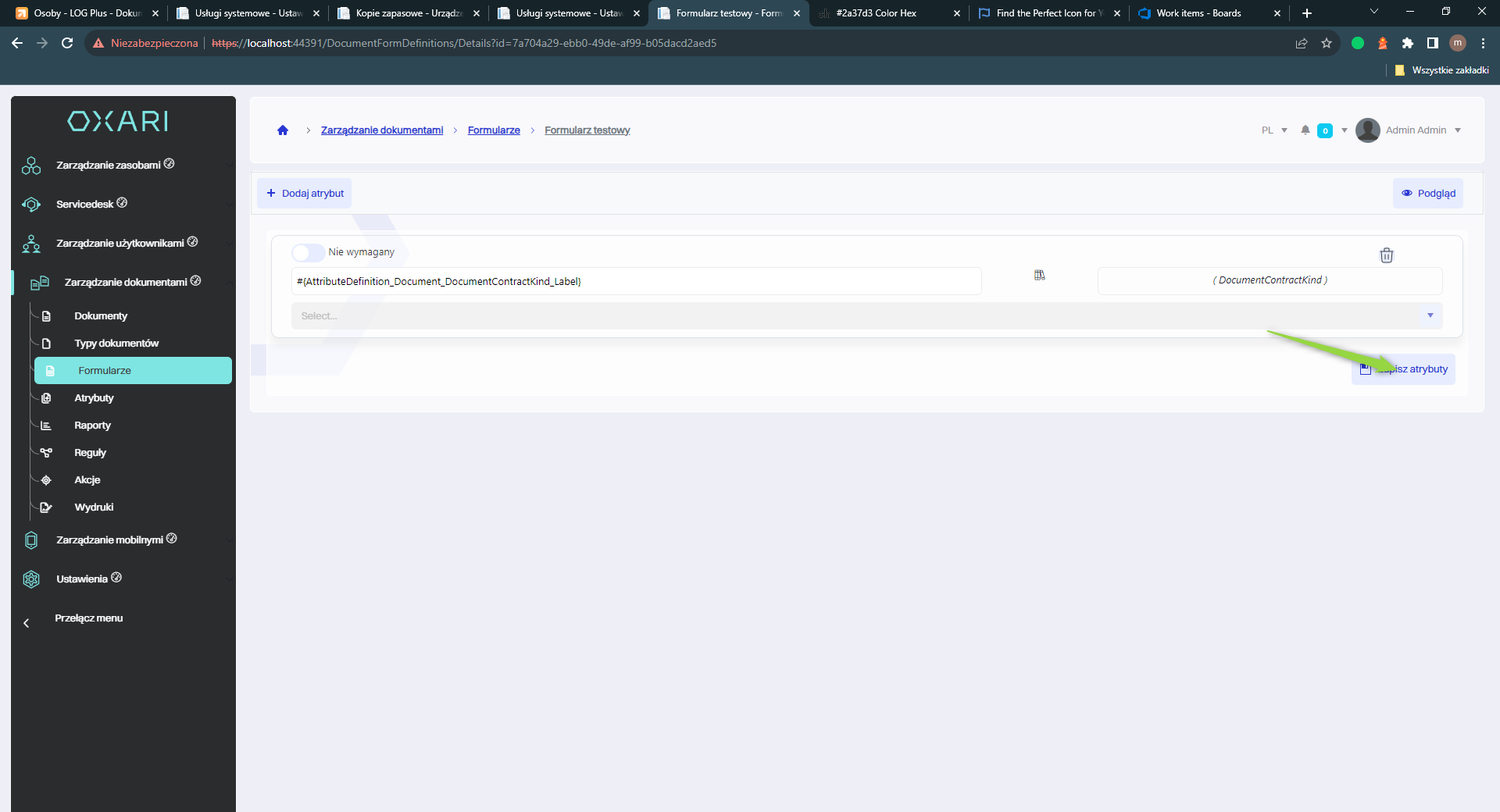
Dodawanie nowego atrybutu
Jest możliwość dopasowania atrybutów pod wymagania organizacyjne, należy w tym wypadku stworzyć nowy atrybut. Aby dodać nowy atrybut w oknie “Wybierz atrybut” należy kliknąć przycisk “+”.
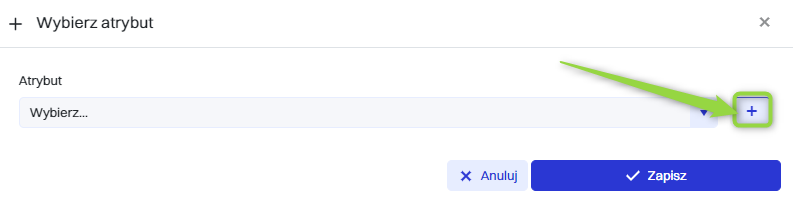
Następnie w widoku nowy atrybut należy dokonać konfiguracji atrybutu, a następnie kliknąć w przycisk “Zapisz”.
| 1 | Nazwa - Unikalna nazwa dla identyfikacji atrybutu w systemie. |
| 2 | Etykieta - Ustawienie etykiety atrybutu w różnych wersjach językowych, jeżeli system oferuje wielojęzyczność. |
| 3 | Typ Danych - Selekcja typu danych, które będą przechowywane jako atrybut, na przykład „Wartość logiczna” dla danych typu tak/nie. |
| 4 | Pole wyboru Wymagany - Zaznaczenie opcji, jeżeli atrybut jest obowiązkowy w formularzu. |
| 5 | Widoczność Atrybutu Poza Formularzem - Aktywacja opcji, jeśli atrybut ma być prezentowany także w innych miejscach systemu, jak na listach zgłoszeń. |
| 6 | Podpowiedź - Dodanie tekstowej wskazówki objaśniającej, co użytkownik powinien wpisać w pole. |
| 7 | Szablon Wyświetlania Wartości - Ustalenie formatu prezentacji wartości atrybutu, o ile jest to wymagane. |
| 8 | Pozycja - Określenie, gdzie w strukturze formularza atrybut powinien się znaleźć. |

Atrybut zostanie zapisany, będzie widoczny w liście zapisanych atrybutów. Żeby użyć atrybutu, należy wybrać go z listy i kliknąć przycisk “Zapisz”.
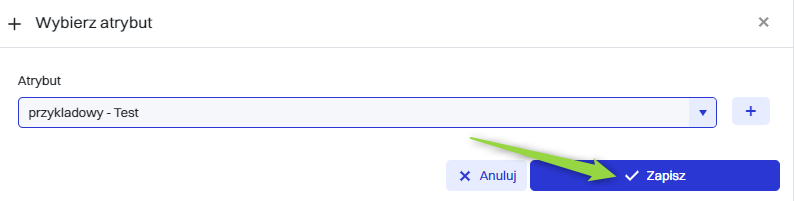
Aby zapisać przypisać atrybut do formularza na samym końcu trzeba kliknąć przycisk “Zapisz atrybuty”.
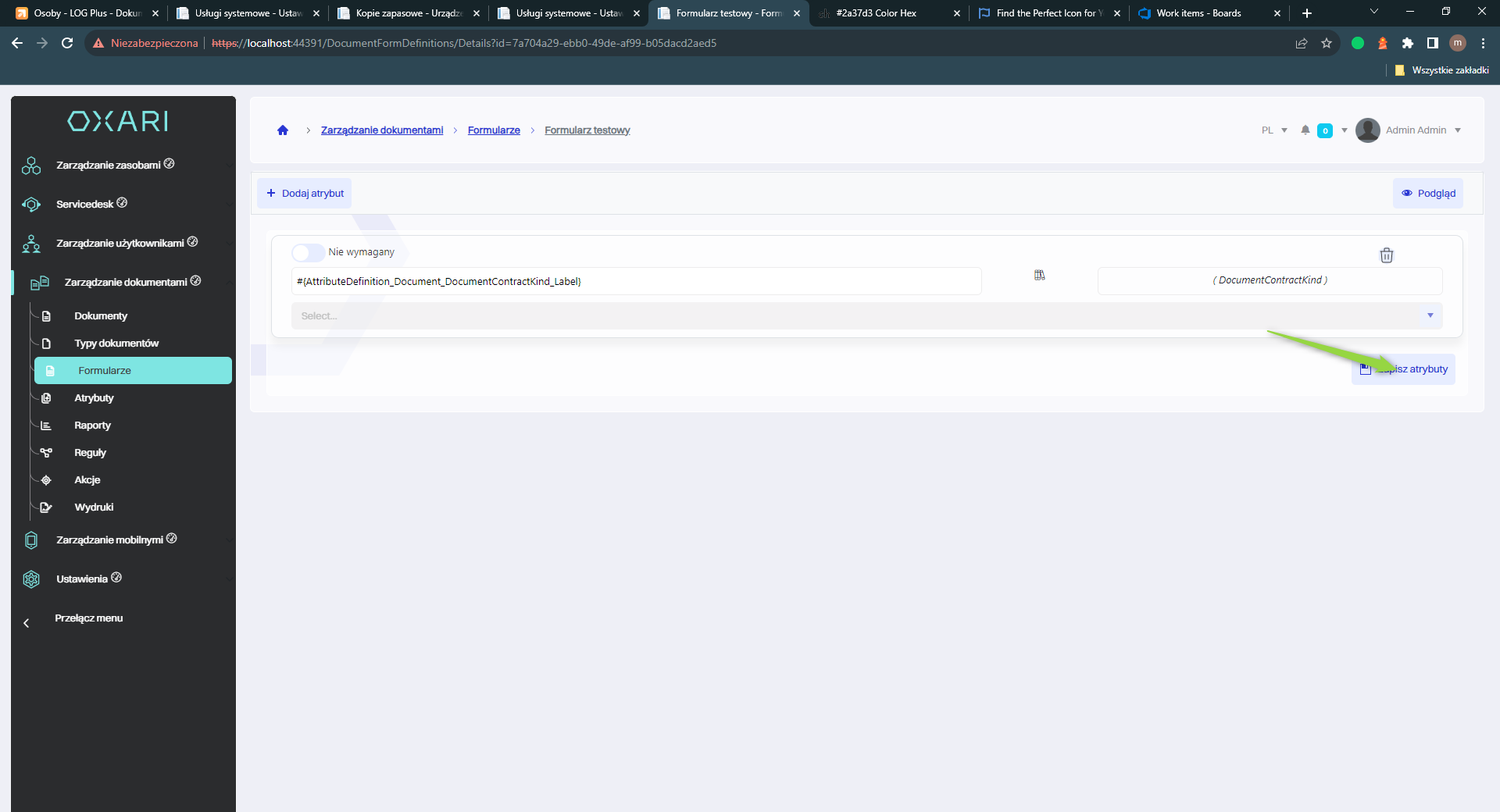
Podgląd formularza
Aby wyświetlić podgląd. 1. Należy kliknąć przycisk “Podgląd”. 2. Dany formularz zostanie wyświetlony.
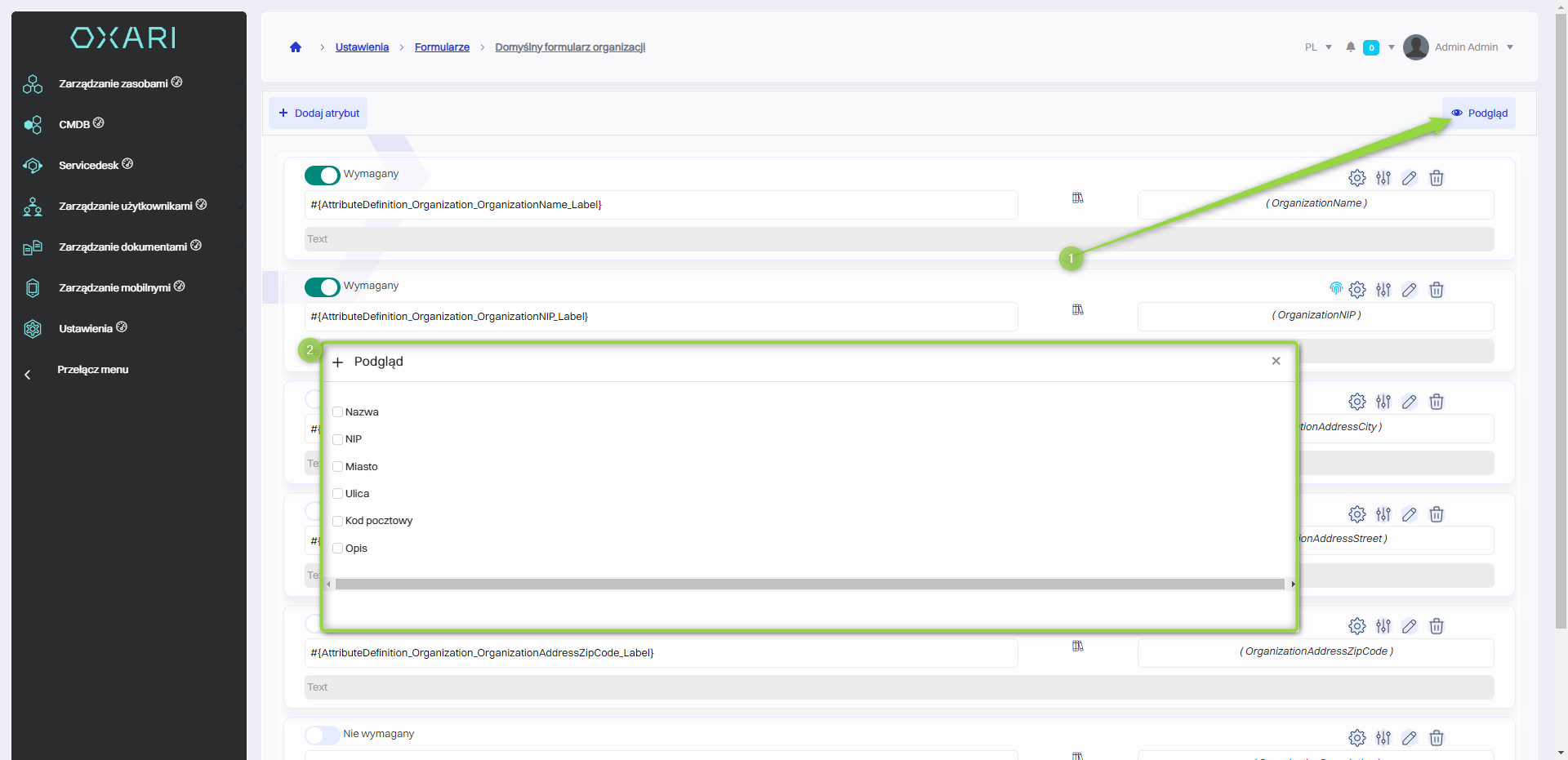
Warunki widoczności atrybutów
Warunki widoczności atrybutów pozwalają na kontrolowanie, kiedy poszczególne atrybuty formularza są wyświetlane użytkownikom. Mogą być one używane do tworzenia dynamicznych formularzy, gdzie pewne pola stają się widoczne tylko pod określonymi warunkami, na przykład tylko w danych umowach, zakładając, że formularz jest użyty w więcej niż jednym typie dokumentów. Należy przejść w szczegóły formularza.
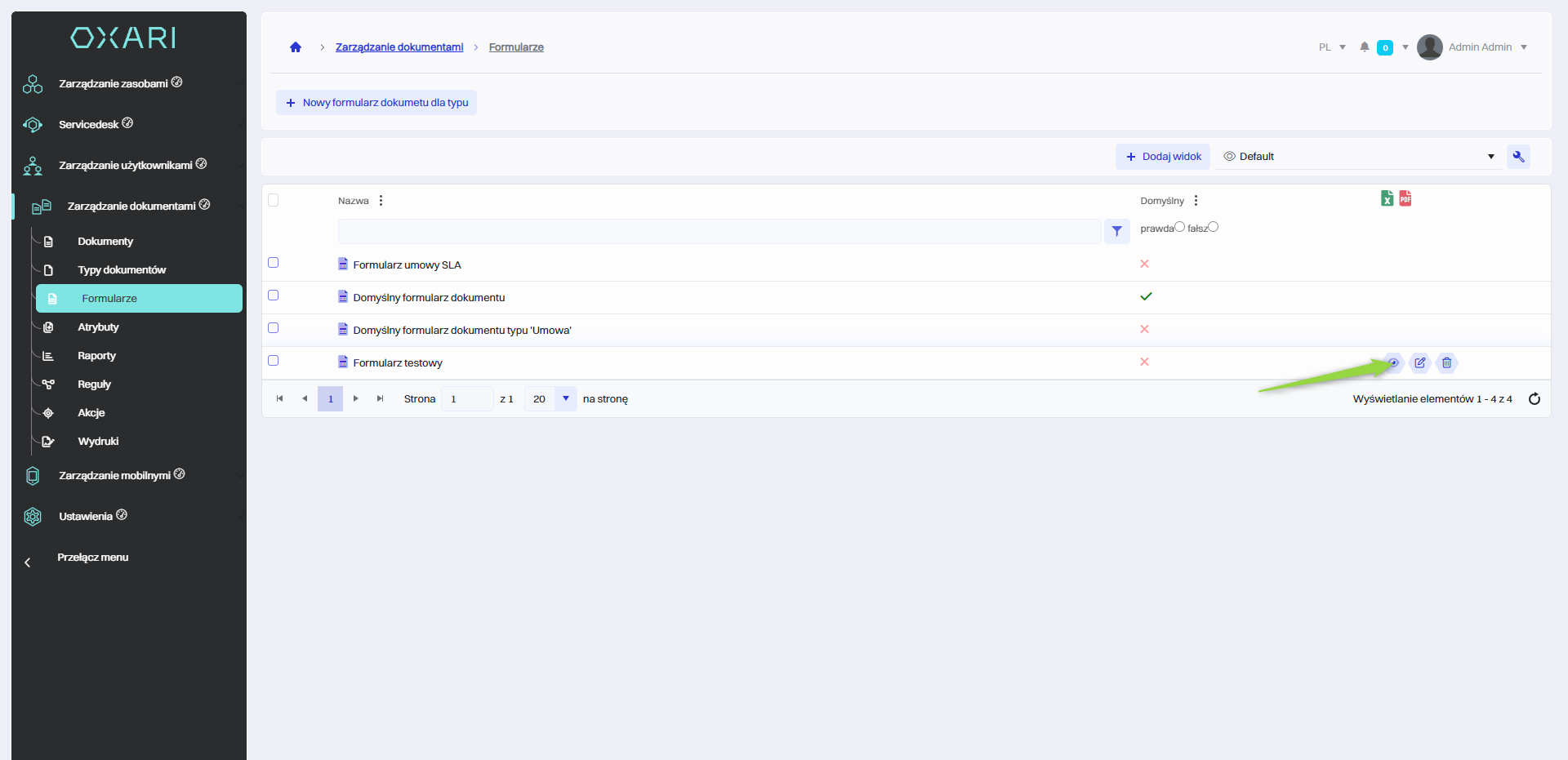
A następnie w tryb edycji atrybutu.
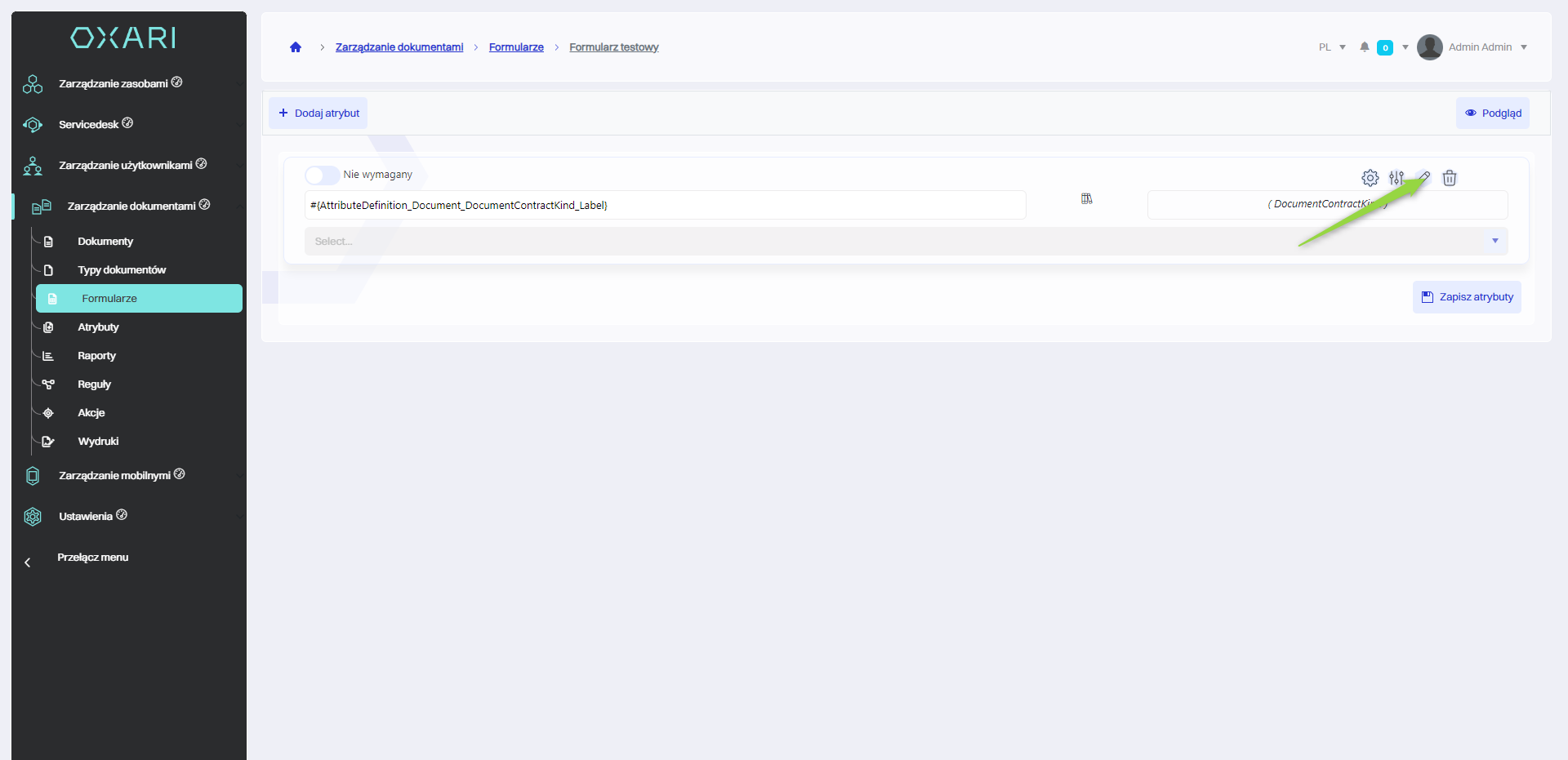
W tym kroku należy kliknąć przycisk “+” w celu dodania warunku widoczności.
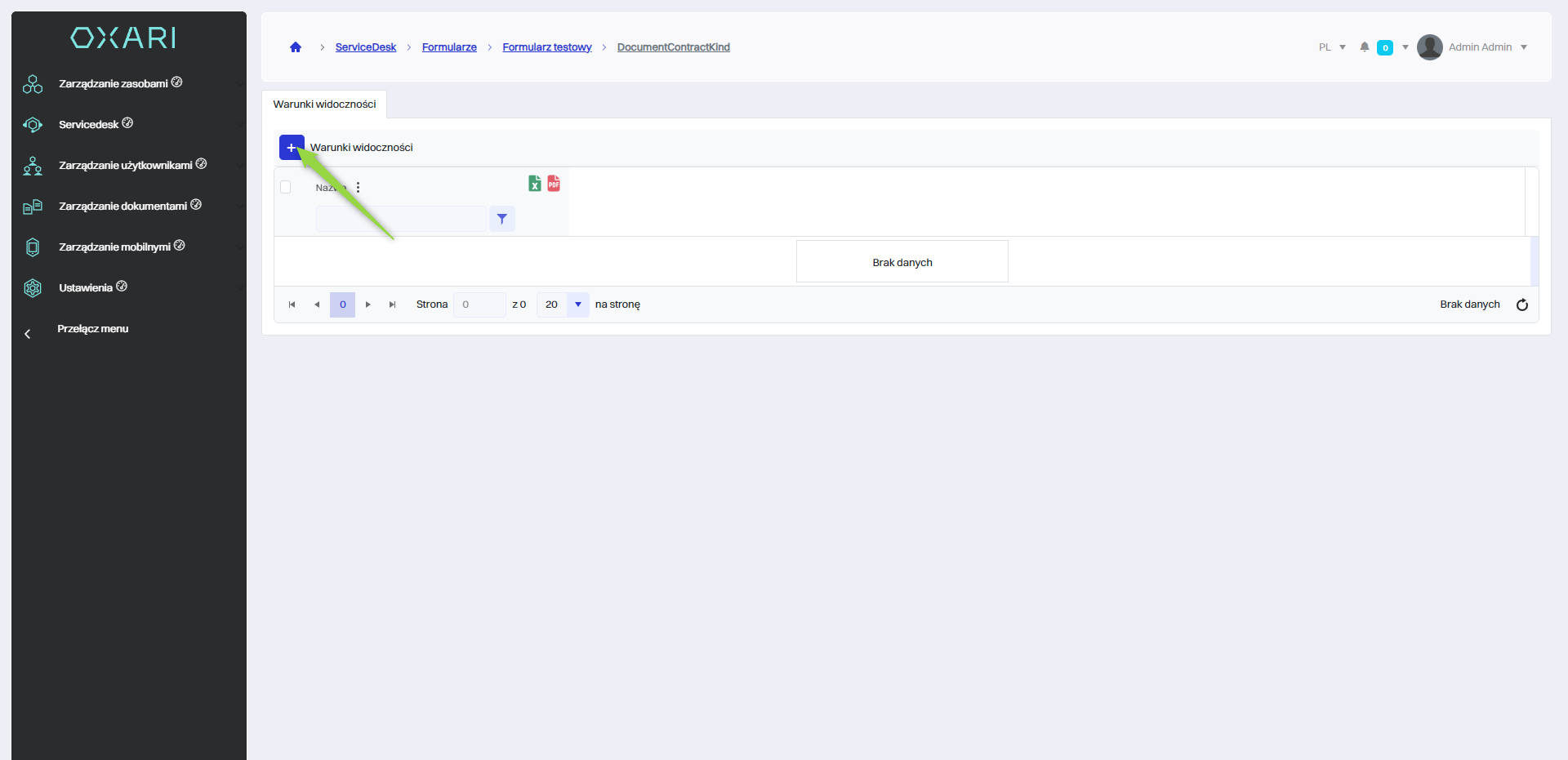
Następnie w oknie “Wybierz typ warunku” należy z listy wybrać typ warunku i kliknąć przycisk “Zapisz”.
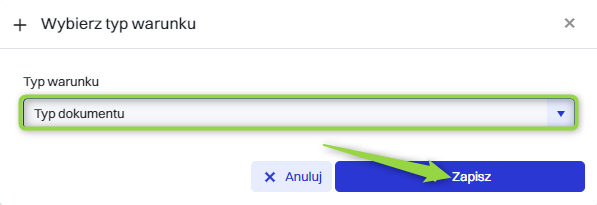
Następnie w oknie “Nowy warunek” znajduje się:
| 1 | Pole wprowadzenia nazwy nowego warunku. |
| 2 | Menu rozwijanego z opcją "zawiera się w", dzięki któremu warunek można określić na podstawie zawartości w typie dokumentu. |
| 3 | Pole do wprowadzenia warunku (Typ dokumentu zawiera się w Umowa testowa) co oznacza, że warunek będzie widoczny gdy typem dokumentu będzie “Umowa testowa”. |
Należy, wypełnić pola, a następnie kliknąć przycisk “Zapisz”.
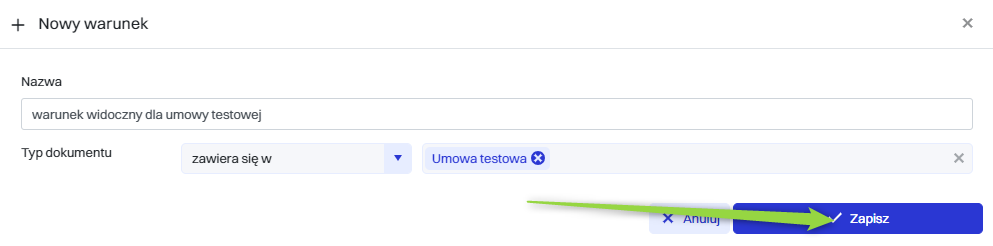
Warunek jest widoczny w liście:
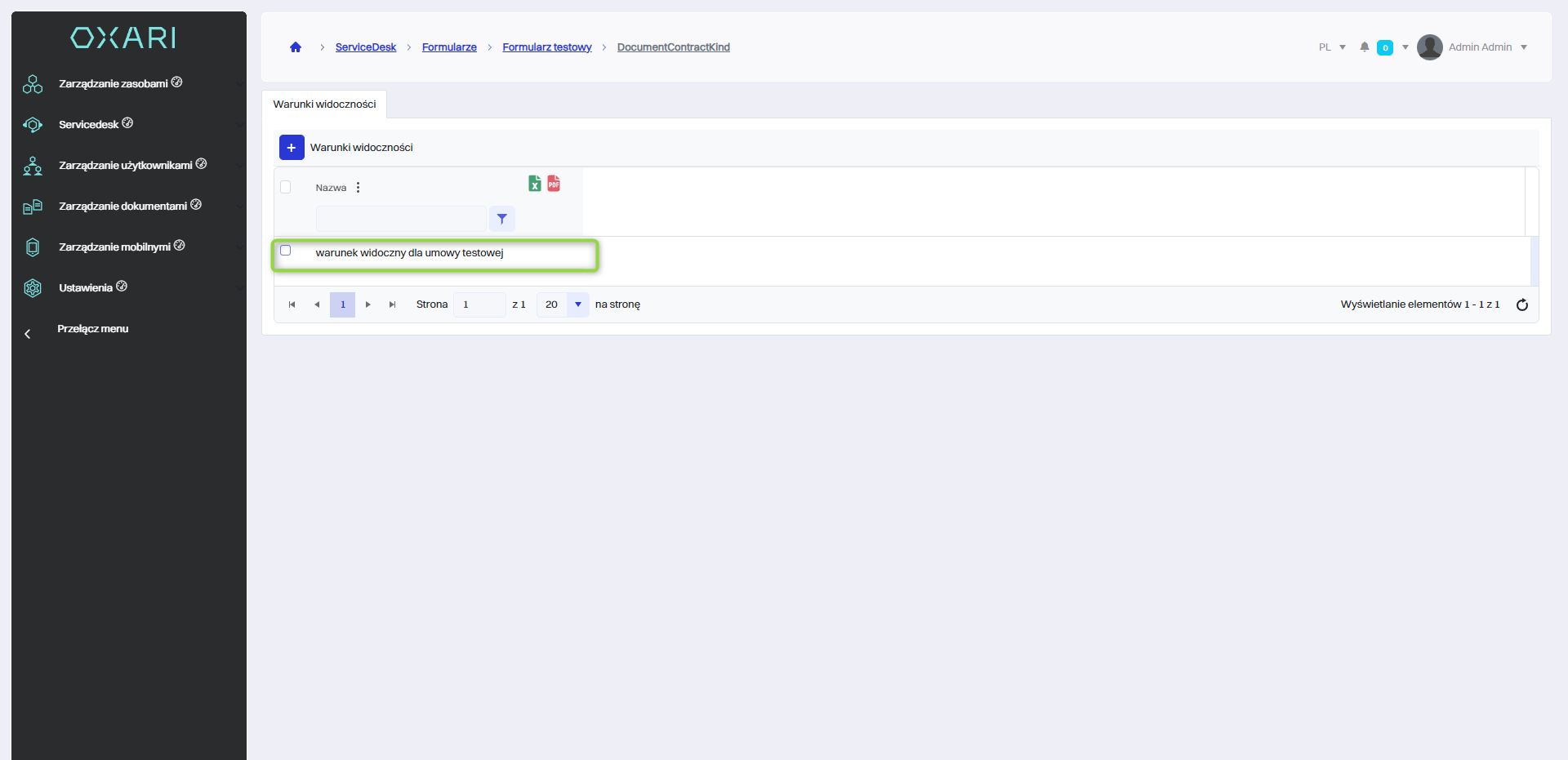
Widok atrybutu z warunkiem widoczności
Przy atrybucie z warunkiem widoczności pojawia się dodatkowa ikona informująca o posiadaniu warunku.
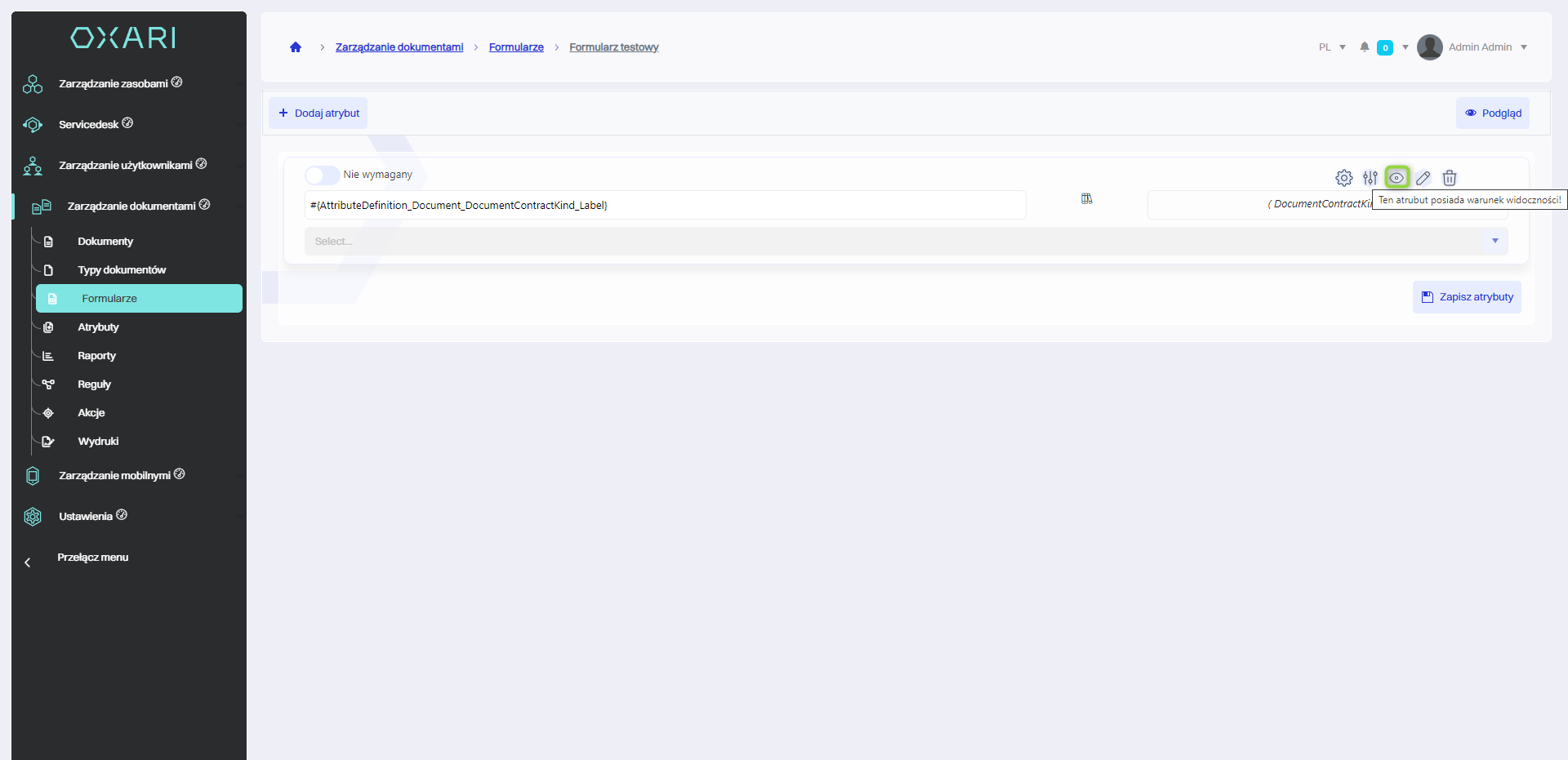
Edytowanie/Usuwanie warunku widoczności atrybutu
Aby edytować/usunąć warunek widoczności z atrybutu, należy przejść w widok szczegółowy pożądanego atrybutu.
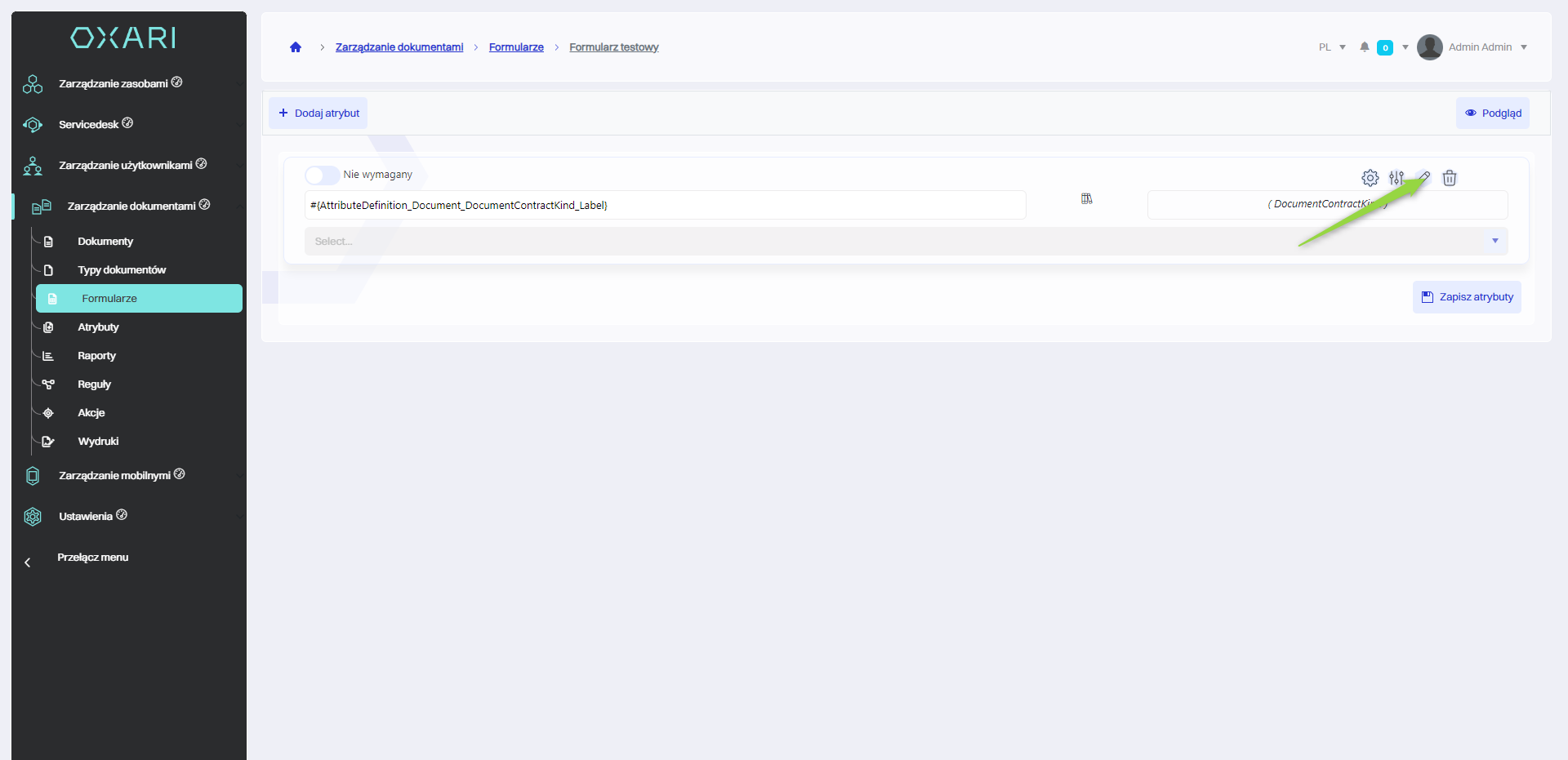
Następnie najechać na pożądany warunek. Wyświetlą się przyciski do edytowania/usuwania.
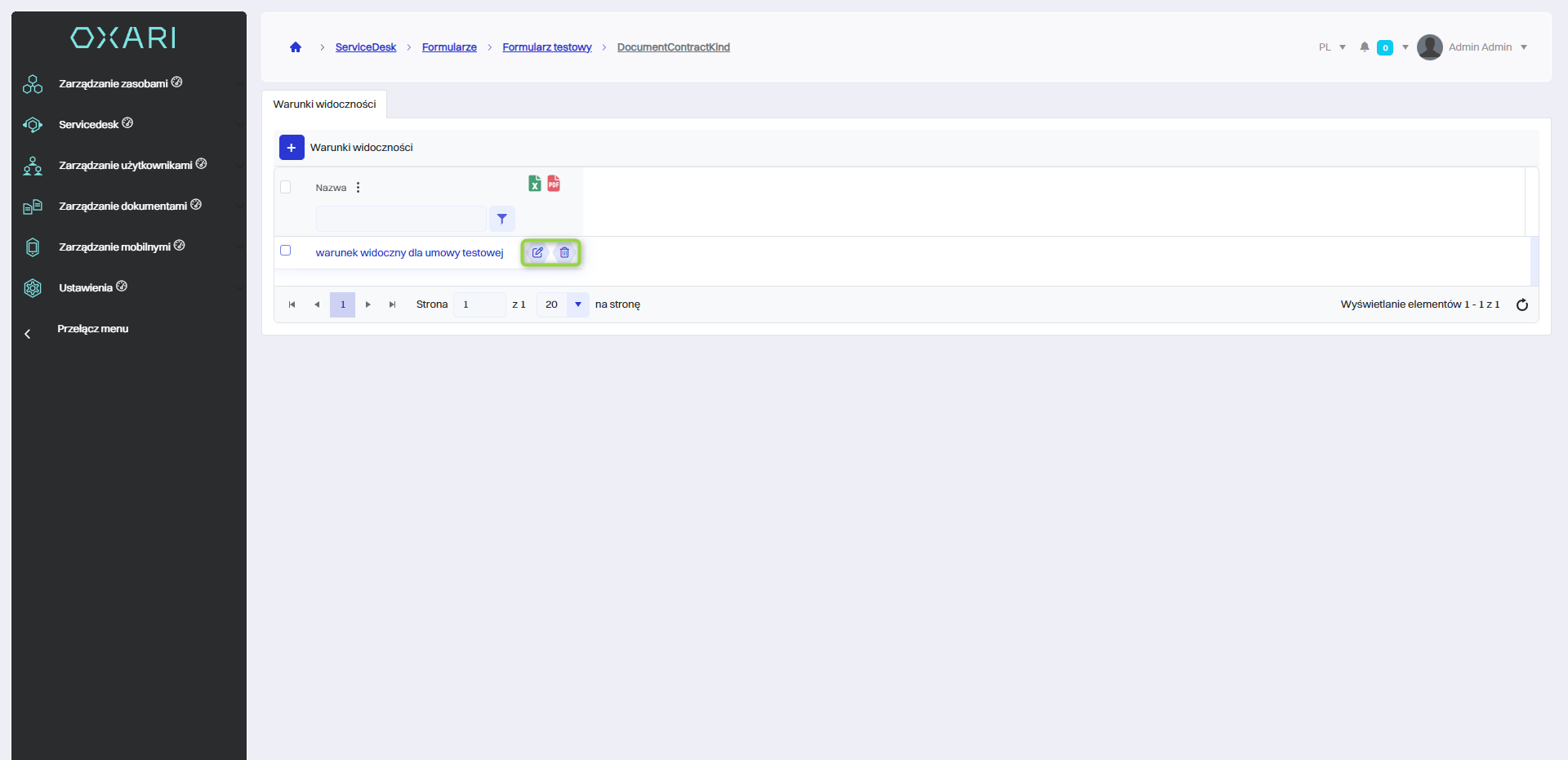
Edytowanie/Usuwanie formularza
Aby edytować lub usuwać formularz, należy przejść do sekcji Zarządzanie dokumentami > Formularze. Najechać na pożądany formularz. Wyświetlą się przyciski do edytowania/usuwania.